A menudo navega de forma anónima en su computadora y le gustaría hacer lo mismo en su melafonino (u otro dispositivo iOS) pero no sabes cómo. Dentro de este tutorial, explicaremos cómo navegar de forma anónima en iPhone siguiendo unos sencillos consejos.
Navega por Internet con el modo incógnito
La forma más rápida y sencilla de navegar por Internet sin dejar de ser anónimo es utilizar el modo dedicado presente en el navegador elegido que puede ser Safari, Chrome, Firefox etcétera. Con este método en particular, cada sitio web visitado no quedará registrado en el historial y todas las cookies de los portales se eliminarán automáticamente una vez que se cierre la tarjeta.
En lenguaje sencillo, es como si hubieras visitado ese sitio web por primera vez. Sin embargo, cabe señalar que el modo de incógnito presente en el navegador no lo oculta completamente en línea. Es solo un método que le permite no dejar rastro en un teléfono inteligente o tableta.
Dicho eso, si usas Safari, puede activar el modo de incógnito de una manera muy sencilla. Abra el navegador, toque dos cuadrados en la parte superior derecha, luego presione el botón Privado y cree una nueva tarjeta presionando +.
Si utiliza Google Chromeen su lugar, abre el software en el tuyo iPhone, toque en Puntos 3 en la parte superior derecha y elija Nueva tarjeta de incógnito en el menú que aparece.
Para Firefox, puede comenzar a navegar en modo incógnito tocando en enmascarar en la esquina superior izquierda.
Cambiar la configuración de su navegador
Cómo navegar de forma anónima en iPhone? Otro consejo que te damos es el de cambiar la configuración de su navegador elegido para navegar por Internet. Por ejemplo, en Safari, puede bloquear algunas opciones dentro del ajustes di iOS, disponible pulsando enengranaje en la pantalla principal. Después de elegir su navegador, puede desactivar las opciones Sugerencias de motores de búsqueda e Consejos de Safari en el apartado Buscar e bloquear el seguimiento entre sitios y todo galleta en el apartado Privacidad y seguridad.
Para Chromeen su lugar, presione Puntos 3 en la parte superior derecha del software y elija ajustes. Una vez hecho esto, presione Privacidad y asegúrate de que las opciones Permita que los sitios verifiquen si ha guardado métodos de pago, Enviar datos de uso e Sugerencias de búsqueda y sitio están desactivados. Aparte de eso, le sugerimos que desactive la opción Sugerencias de artículos presente en la pantalla principal de ajustes.
Dentro Mozilla Firefox, presione 3 guiones en la parte superior derecha y elija ajustes en el menú que aparece. Una vez hecho esto, presione sobre el elemento Protección de seguimiento (en la sección Privacidad) y active la funcionalidad tanto en la navegación normal como en la anónima utilizando los dos interruptores.
Además, para bloquear rastreadores conocidos, habilite la opción Protección máxima. Sin embargo, tenga en cuenta que es posible que algunos sitios web no funcionen correctamente con este modo habilitado, por lo que puede salir Base. Finalmente, apaga la opción Enviar datos de uso (en la sección apoyo cualquier ajustes) usando el interruptor. De esta forma, no enviará información a Mozilla.
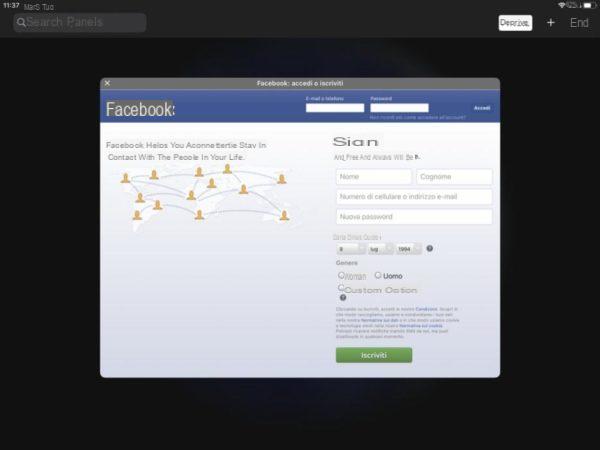
Utilice un navegador anónimo
Si está buscando una aplicación de navegación por Internet que le ofrezca lo mejor de política de privacidad sin activar opciones adicionales, entonces puede aprovechar Valiente navegador. Es un navegador web rápido, gratuito y seguro que cuenta con un Adblock integrado, de una protección integrada anti-seguimiento y seguridad y además no afecta demasiado a la autonomía y al consumo de datos.
Más allá de eso, Valiente protege a los usuarios aprovechando funciones avanzadas comoHTTPS Everywhere, bloqueo de scripts, bloqueo de cookies de terceros y tarjetas privadas de incógnito. Puede continuar con la instalación del navegador directamente desde la App Store.
Otra solución igualmente eficiente es Firefox Foco. Estamos hablando de una alternativa válida al más famoso Firefox que bloquea automáticamente los elementos de rastreo que se propagan mientras navegas por Internet desde el momento en que se abre la aplicación hasta que se cierra. Nuevamente, puede continuar con la instalación de Firefox Focus directamente desde la App Store. Otras soluciones son DuckDuckGo Privacy Browser y Onion.
Instalar una VPN
Cómo navegar de forma anónima en iPhone? Si todavía se está haciendo esta pregunta, le sugerimos instalar una VPN lo cual es muy útil especialmente cuando usas un red wifi pública para navegar por Internet.
Básicamente, uno Privado Virtual Network cifra el tráfico de Internet, lo que hace que sea prácticamente imposible de descifrar, le permite acceder a sitios web bloqueados / ennegrecidos en la ciudad (o en un país determinado) y también establece una ubicación falsa en su dispositivo.
A continuación te proponemos una serie de soluciones que puedes utilizar en el tuyo iPhone.
- Proxy HotspotShield VPN y Wifi
- Mejor Proxy VPN Betternet
- AxCrypt VPN
- SurfEasy VPN
- VPNProxyMaster
- Proxy VPN de Seed4.Me
- Toca VPN
- TunnelBear VPN y Proxy Wifi
- ExpressVPN
- CyberGhost VPN y proxy WiFi
- NordVPN
- Proxy VPN de Avast SecureLine
¿Dudas o problemas? Te ayudamos
Si quieres estar al día, suscríbete a nuestro canal de Telegram y síguenos en Instagram. Si desea recibir soporte para cualquier pregunta o problema, únase a nuestra comunidad de Facebook.


























